Maison >interface Web >Tutoriel PS >Comment supprimer le texte du filigrane d'une photo
Comment supprimer le texte du filigrane d'une photo
- coldplay.xixioriginal
- 2021-01-27 11:37:5955402parcourir
Comment supprimer le texte du filigrane d'une photo : copiez d'abord le calque et cliquez sur "Outil de sélection rectangulaire", puis sélectionnez le filigrane de texte dans l'image, puis recherchez "Remplir" dans la barre de menu "Modifier" et définissez-le ; D'accord et d'accord.

L'environnement d'exploitation de cet article : système Windows 7, version Adobe Photoshop CS6, ordinateur Dell G3.
Comment supprimer le texte en filigrane des photos :
1. Ouvrez le logiciel PS et recherchez l'image en filigrane

2. Cliquez avec le bouton droit sur le calque d'arrière-plan et copiez un calque
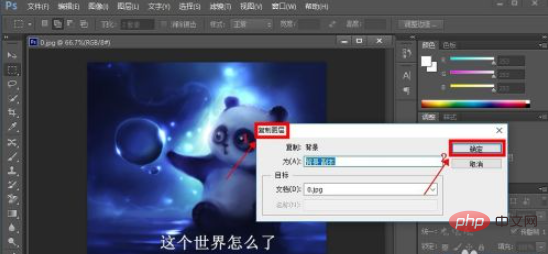
3. Recherchez « Outil de sélection rectangulaire » dans la barre d'outils de gauche
<.>

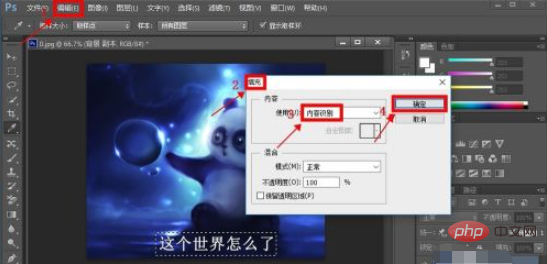

Recommandations d'apprentissage associées :
Ce qui précède est le contenu détaillé de. pour plus d'informations, suivez d'autres articles connexes sur le site Web de PHP en chinois!

